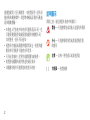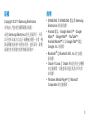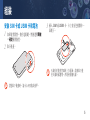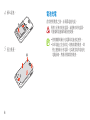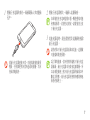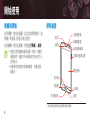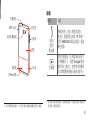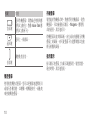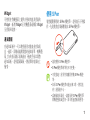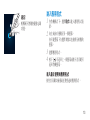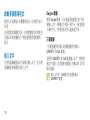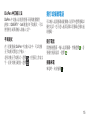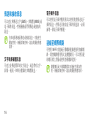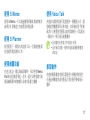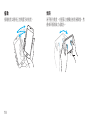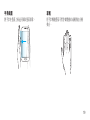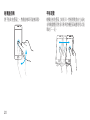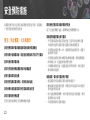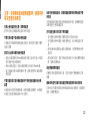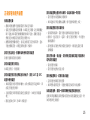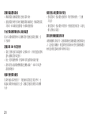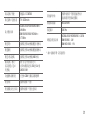Samsung GT-N7000 は、卓設計と厳格な基準を採用した Samsung のスマートフォンの 1 つです。このデバイスは、デュアルコアプロセッサと 1GB の RAM が搭載されており、スムーズな操作と効率的なパフォーマンスを提供します。また、Android オペレーティングシステムを搭載しており、さまざまなアプリやカスタマイズオプションを利用できます。
Samsung GT-N7000 は、5インチの Super AMOLED ディスプレイを搭載しており、鮮やかな色と広い視野角を特長としています。また、8メガピクセルの背面カメラと2メガピクセルの前面カメラが搭載されており、高品質な写真やビデオを撮影できます。
Samsung GT-N7000 は、Wi-Fi、Bluetooth、GPS、NFC などのさまざまな接続機能を搭載しています。また、最大 32GB の microSD カードをサポートしており、ストレージ容量を拡張できます。
Samsung GT-N700
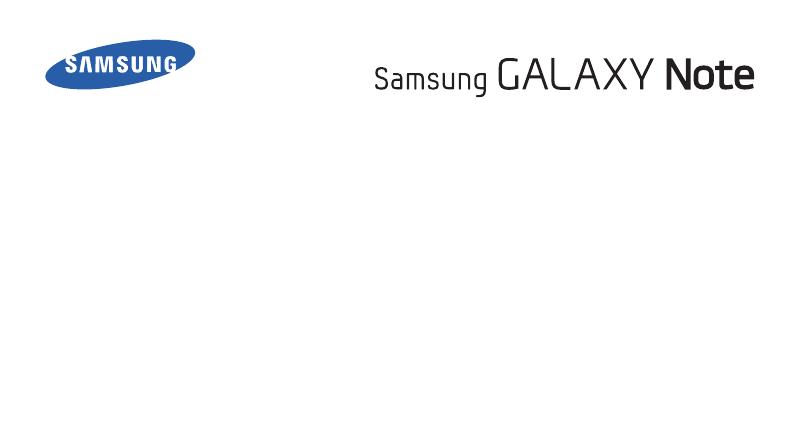
檢視使用者手冊的電子版
如需詳細資訊,請於
www.samsung.com/tw
參閱使用者手冊。
手冊以 Adobe Acrobat 檔案格式 (.pdf) 提供。如果您沒有 Adobe Reader,您可以從
www.adobe.com
下載免費程式。
GT-N7000
快速入門指南
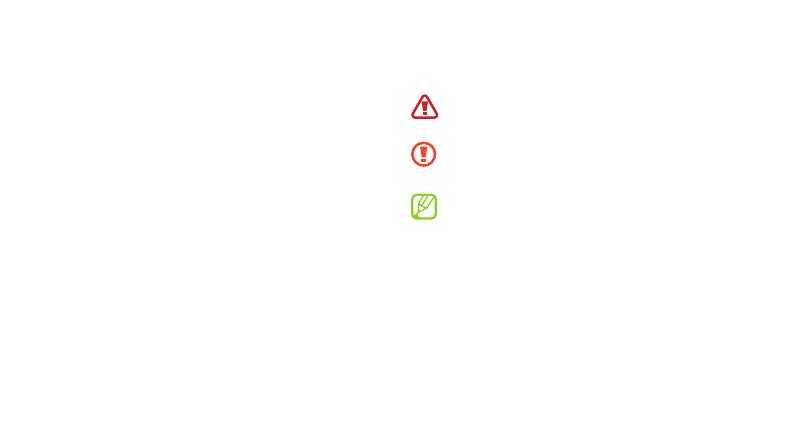
2
感謝您購買三星行動裝置。本裝置採用三星的卓
越技術和嚴格標準,給您帶來極高品質的行動通
訊和娛樂體驗。
本快速入門指南中的內容可能與產品不同,也•
可能與服務提供商或服務商提供的軟體不同。
如有變更,恕不另行通知。
視您所在地區或服務供應業者而定,裝置的隨•
附項和可用配件可能會有所差異。
可另向當地的三星零售商購買附加的配件。•
裝置搭配隨附的配件將達到最佳效果。•
非隨附的配件可能與您的裝置不相容。•
說明圖示
開始之前,請先熟悉本指南中的圖示:
警告 — 可能會對您或其他人造傷害的情形
小心 — 可能會導致裝置或其他設備受損
的情形
注意 — 註解、使用提示或其他資訊
[ ] 方括弧 — 裝置按鍵
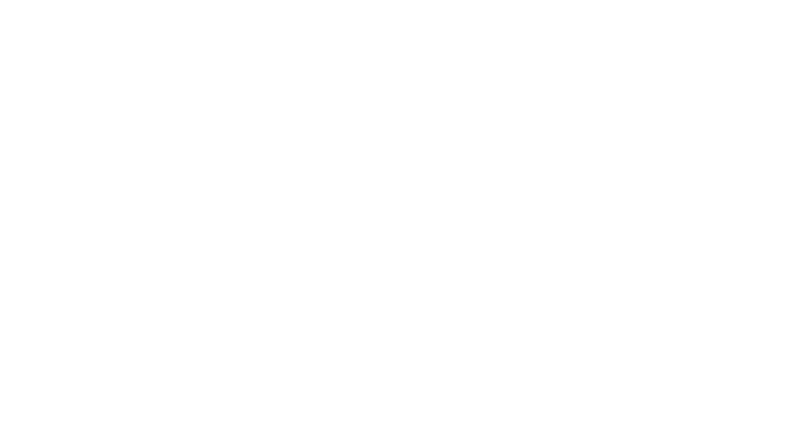
3
版權
Copyright © 2011 Samsung Electronics
本快速入門指南受國際版權法保護。
未經 Samsung Electronics 事先書面許可,不得
以任何形式或方式 (電子或機械) 複製、分發、轉
譯或傳播本指南中的任何內容,包括影印、錄製
或儲存在任何儲存裝置和檢索系統中。
商標
SAMSUNG 和 SAMSUNG 標誌係 Samsung •
Electronics 的註冊商標。
Android 標誌、Google Search•
™
、Google
Maps
™
、Google Mail
™
、YouTube
™
、
Android Market
™
以及 Google Talk
™
都是
Google, Inc. 的商標。
Bluetooth•
®
是 Bluetooth SIG, Inc. 的全球註
冊商標。
Oracle 和 Java 是 Oracle 和/或它的分支機構•
的註冊商標。其他名稱可
能是其各自所有者
的商標。
Windows Media Player•
®
是 Microsoft
Corporation 的註冊商標。
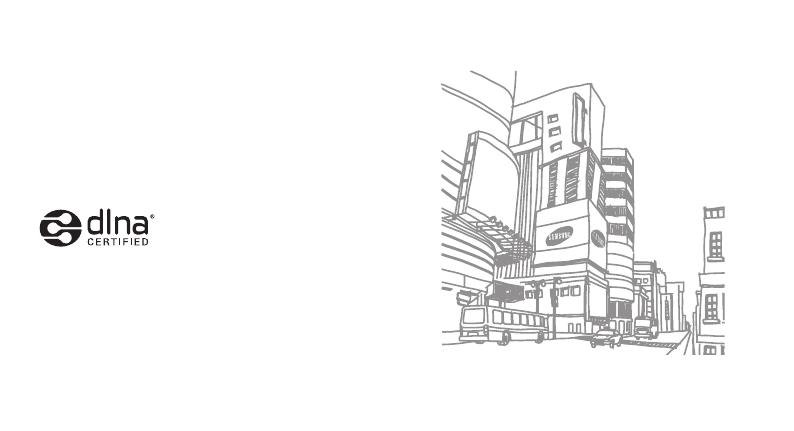
4
Wi-Fi•
®
、Wi-Fi CERTIFIED 標誌和 Wi-Fi 標誌
是 Wi-Fi Alliance 的註冊商標。
本裝置使用未調和頻率,僅限於所有歐洲國
家/地區使用。在歐盟可以使用 Wi-Fi 且無室
內限制,但在法國不能在戶外使用 Wi-Fi。
其他所有商標和版權的所有權歸各自所有人•
所有。
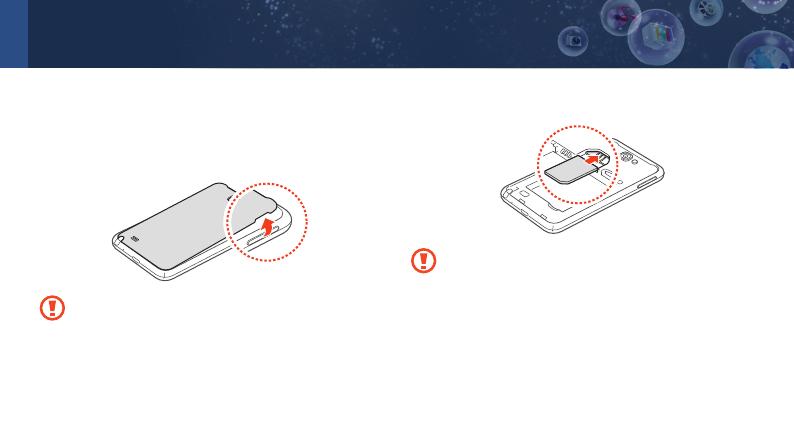
5
組裝
安裝 SIM 卡或 USIM 卡和電池
如果裝置開啟,按住電源鍵,然後選擇
1
關機
→
確定關閉裝置。
取下後蓋。
2
當您取下後蓋時,請小心不要傷及指甲。
插入 SIM 或 USIM 卡,卡上有金色接點的一
3
面朝下。
天線位於裝置背面的上方區域。請勿取下蓋
住天線的保護帶,否則會損壞天線。
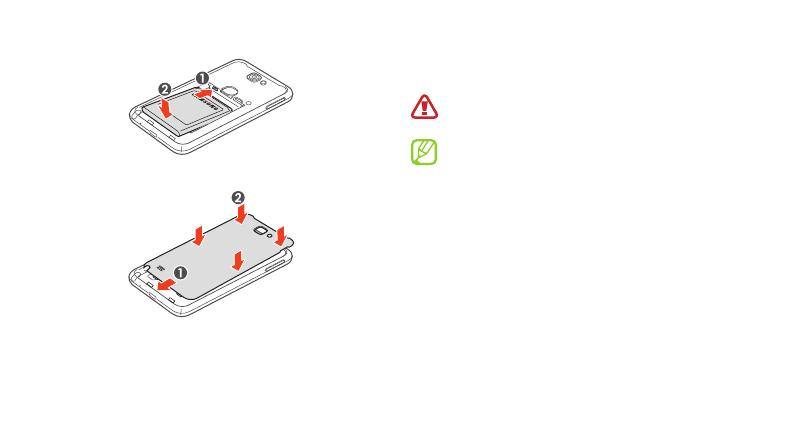
6
電池充電
首次使用裝置之前,必須為電池充電。
僅用三星核可的充電器。未經核可的充電器,
可能導致電池爆炸或裝置毀損。
使用隨附的旅行充電器給電池充電更快。•
如果電池已完全放電,則無法開啟裝置,即•
使已連接旅行充電器。先為耗完電的電池充
電幾分鐘,然後再嘗試開啟裝置。
插入電池。
4
蓋上後蓋。
5
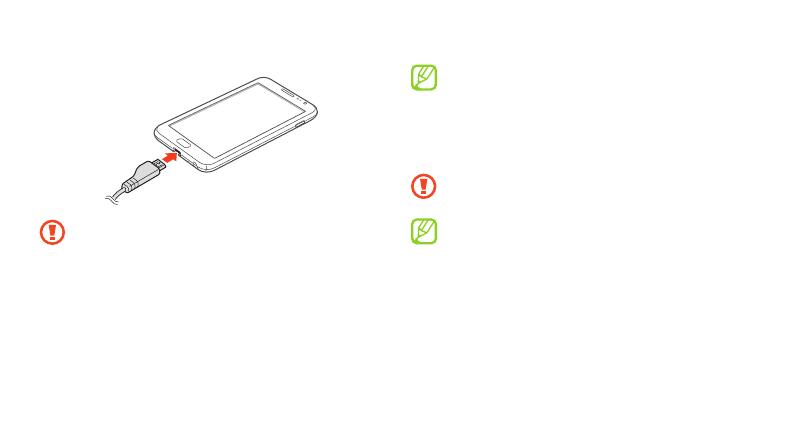
7
將旅行充電器較大一端插入電源插座。
2
如果裝置在充電時電壓不穩,觸控螢幕可能
會無法操作。若發生此情況,請從裝置上拔
下旅行充電器。
電池充滿電時,請先從裝置及電源插座拔除
3
旅行充電器。
請勿在取下旅行充電器前取出電池。這樣做
可能導致裝置損壞。
為了節約能源,當不使用時請拔下旅行充電
器插頭。旅行充電器本身沒有電源開關,所
以必須從插座上拔下旅行充電器的插頭以中
斷電力供應。旅行充電器在使用時應緊密地
保持在插座上。
將旅行充電器的較小一端插頭插入多功能插
1
孔中。
若旅行充電器連接不當,可能導致裝置嚴重
毀損。任何因使用不當所造成的損壞,均不
在保固範圍內。
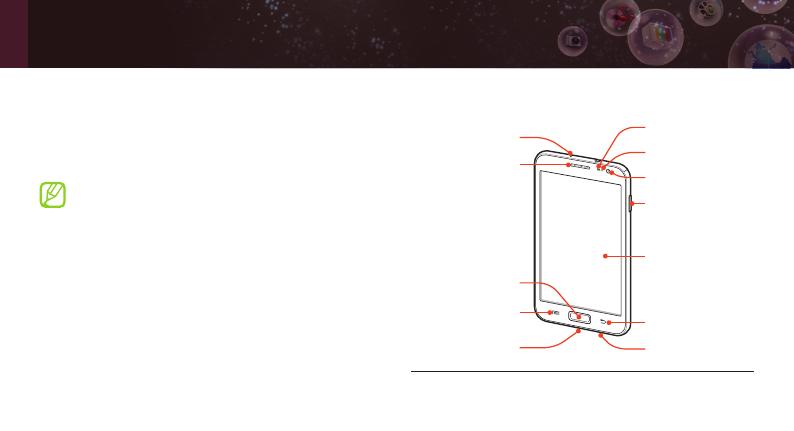
8
開始使用
開機和關機
若要開機,按住電源鍵。若是首次開啟裝置,請
根據下列畫面上的指示設定裝置。
若要關機,按住電源鍵,然後選擇關機
→
確定。
在禁止使用無線裝置的區域,例如:飛機上•
和醫院裡,請遵守所有張貼的警告和官方人
員的指示。
若要僅使用裝置的非網路服務,切換至飛
•
航模式。
瞭解裝置
1. 僅在使用揚聲器功能或錄製視訊時啟動。
光源感應器
前置相機鏡頭
距離感應器
話筒
1
首頁鍵
功能鍵
多功能插孔
聽筒
觸控螢幕
返回鍵
話筒
電源/重設/鎖定鍵
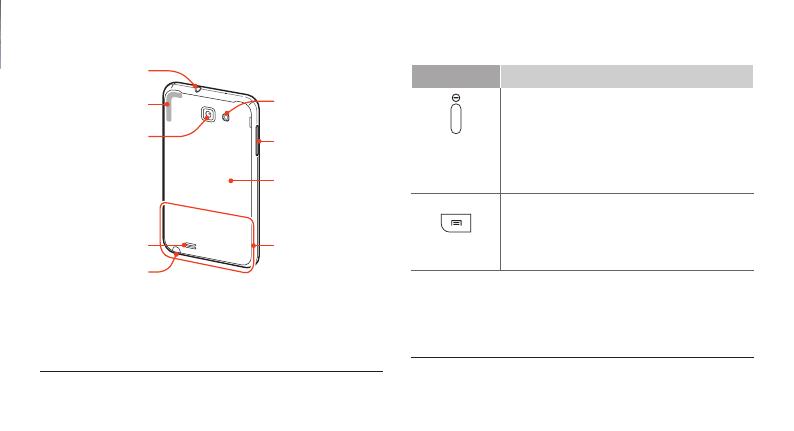
9
按鍵
按鍵 功能
電源/
重設
1
/
鎖定鍵
開機 (按住);進入快速功能表
(按住);重設裝置 (按住 10-15 秒,
直到 SAMSUNG 標誌出現);鎖定
觸控螢幕。
功能鍵
開啟當前螢幕上可用選項的清單;
在待機模式下,開啟 Google 搜尋
應用程式 (按住);在使用某些應用
程式時開啟搜尋輸入視窗 (按住)。
1. 如果裝置遇到嚴重錯誤、掛斷或當機,可能需使用此功能來重
設裝置才能重新使用。
1. 在使用無線功能時,不可用手或其他物品碰觸或蓋住天線區。
耳機插孔
GPS 天線
1
後置相機鏡頭
揚聲器
音量鍵
主天線
後蓋
閃光燈
S Pen 插槽
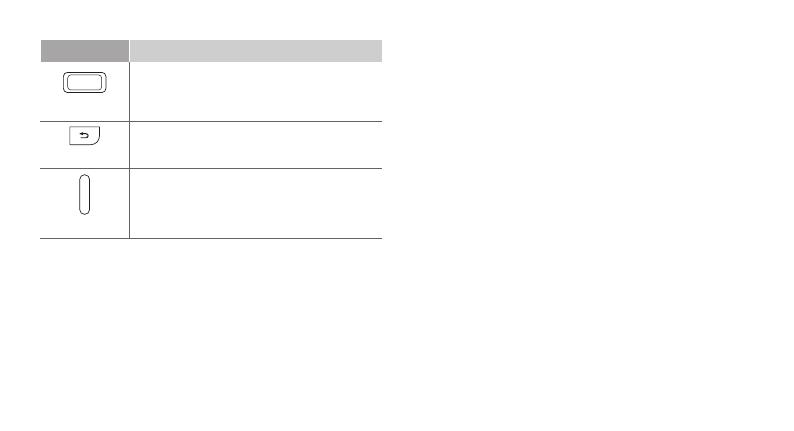
10
待機螢幕
裝置處於待機模式時,將會看到待機畫面。從待
機螢幕,可以檢視指示圖示、Widgets、應用程
式的捷徑,及其他項目。
待機螢幕具有多個面板。向左或向右捲動至待機
螢幕上的面板。亦可從螢幕下方選擇某點以直接
移至相應的面板。
指示圖示
指示圖示在螢幕上方顯示訊號強度、裝置狀態、
現在時間,及其他資訊。
按鍵 功能
首頁鍵
返回待機螢幕;開啟最近使用的應
用程式 (按住);啟動 Voice Talk 應
用程式 (按兩下)。
返回鍵
返回上一個畫面。
音量鍵
調整裝置音量。
觸控螢幕
使用裝置觸控式螢幕,您可以更輕鬆地選擇項目
或執行各種功能。以輕觸、輕觸並按住,或拖曳
來控制觸控螢幕。
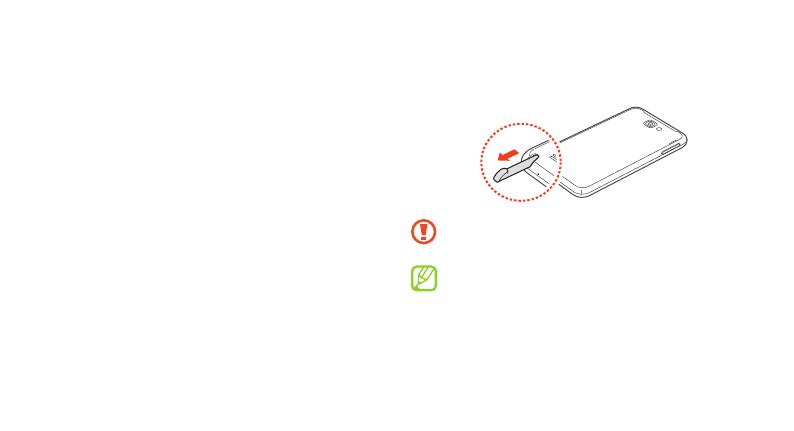
11
使用 S Pen
裝置隨附專用的 S Pen 觸控筆。若要執行下列操
作,先從裝置底部插槽拔出 S Pen 觸控筆。
請勿彎折 S Pen 觸控筆。•
S Pen 觸控筆的筆尖不可更換。•
可從當地三星零售商購買替換 S Pen 觸控•
筆。
如果 S Pen 觸控筆不能正確工作,將其送
•
到三星服務中心。
為確保效果最佳,請盡量使 S Pen
• 觸控筆
與觸控螢幕成直角,而不要過度傾斜使用。
Widget
可使用在待機螢幕上提供方便的功能及資訊的
Widget。新增 Widget 至待機螢幕或移除 Widget
至資源回收筒。
通知面板
在通知面板中,可以使用捷徑功能表並存取訊
息、通話、活動或處理狀態的通知清單。輕觸螢
幕上方的指示圖示區域並向下拖曳手指以開啟
通知面板。若要隱藏面板,將清單的底部向上
拖曳。
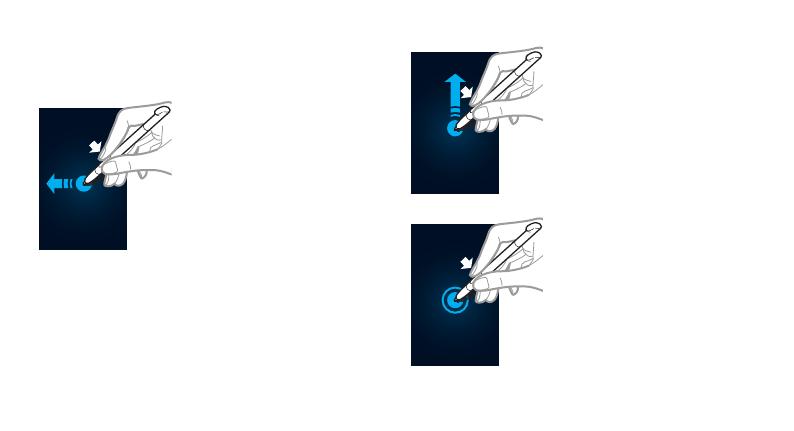
12
功能表
向上拖動 S Pen 觸控筆以
開啟當前螢幕上可用的選
項清單。
擷取畫面
輕觸並按住螢幕擷取螢幕
影像。
除傳統控制 (如輕觸或快速移動) 以外,還可使用
S Pen 觸控筆存取其他功能。按住 S Pen 觸控筆
側面上的按鈕以執行下列動作:
返回
向左拖動 S Pen 觸控筆返
回上一個螢幕。
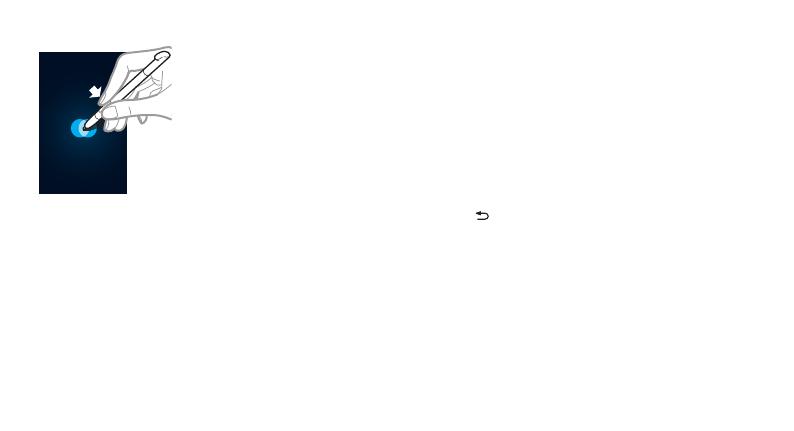
13
進入應用程式
在待機模式下,選擇
1
程式以進入應用程式清
單。
向左或向右捲動至另一個螢幕。
2
亦可從螢幕下方選擇某點以直接移至相應的
螢幕。
選擇應用程式。
3
按下 [
4
] 可返回上一個螢幕或按下首頁鍵可
返回待機螢幕。
進入最近使用的應用程式
按住首頁鍵以檢視最近使用過的應用程式。
速記
輕觸兩下啟動快捷備忘錄
功能。

14
Swype 鍵盤
使用 Swype 鍵盤,可以透過滑過鍵盤上的字母
來輸入文字。輕觸文字的第一個字元,拖曳到接
下來的字元,然後在結尾字元處抬起手指。
三星鍵盤
三星鍵盤提供各種不同的鍵盤類型 (例如:
QWERTY 和 3x4 鍵盤)。
若利用 QWERTY 和 3x4 鍵盤輸入文字,使用預
測文字功能。此功能會預測您正在輸入的文字並
顯示建議。
輸入文字時,旋轉裝置以寬螢幕顯示
QWERTY 鍵盤。
啟動多個應用程式
裝置可以同時執行多個應用程式,以便實行多工
作業。
若要開啟多個應用程式,在使用應用程式時按首
頁鍵以回到待機模式,然後選擇要開啟的應用
程式。
輸入文字
可使用虛擬鍵盤或以手寫模式輸入文字。也可使
用編輯選項來複製及貼上文字。
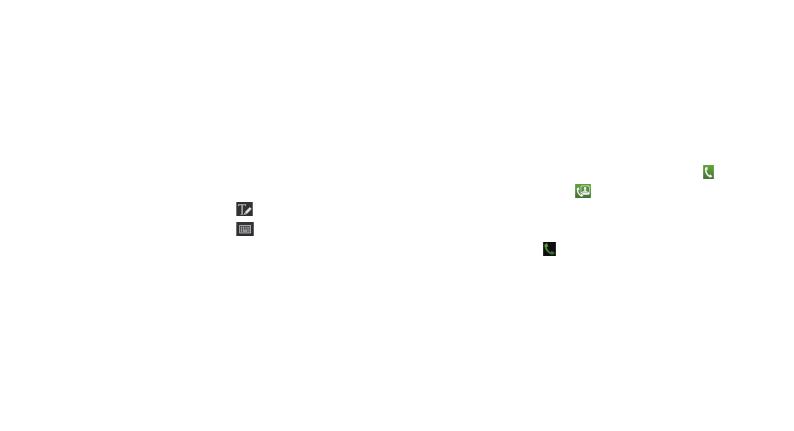
15
撥打或接聽電話
可以輸入電話號碼或從聯絡人清單中選擇號碼以
撥打電話。也可進入通話記錄以重撥最近撥出過
的號碼。
撥打電話
開啟撥號螢幕,輸入電話號碼,然後選擇 。若
要撥打視訊電話,選擇 。
接聽來電
來電時,向右拖動 。
DioPen 中文輸入法
DioPen 中文輸入法提供各種不同的鍵盤類型
(例如:QWERTY、3x4 鍵盤) 和手寫模式。可以
使用拼音或筆畫輸入法輸入文字。
手寫模式
在三星鍵盤或 DioPen 中文輸入法中,可以切換
至手寫模式簡化文字輸入。
若要切換至手寫模式,選擇
。在螢幕上書寫文
字。若要切換至鍵盤,選擇 。
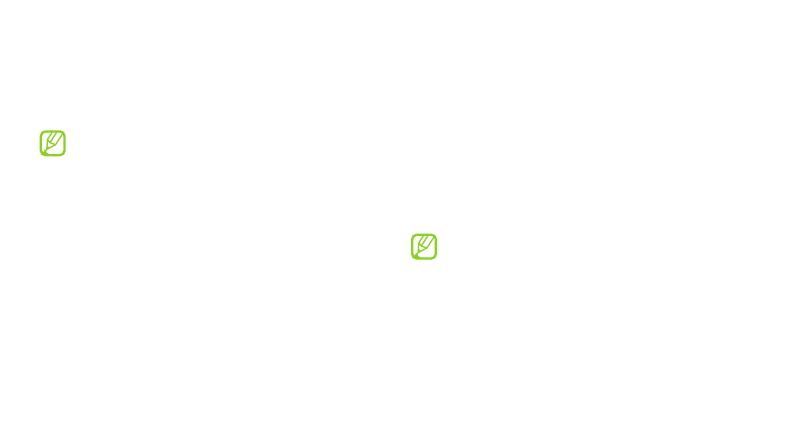
16
電子郵件訊息
可以使用電子郵件應用程式以使用裝置傳送電子
郵件訊息。在傳送及接收電子郵件訊息前,必須
新增一個電子郵件帳號。
連線至網際網路
可使用 Wi-Fi 功能或行動網路連線連接到無線網
路。開啟網路應用程式並瀏覽網頁。可以將喜愛
的網頁標上書籤或使用各種網路選項。
瀏覽網頁或下載媒體檔案可能產生附加費
用。相關詳細資料,請洽詢服務供應業者。
傳送和接收訊息
可以建立和傳送文字 (SMS)、多媒體 (MMS) 或
電子郵件訊息,然後檢視或管理傳送或接收的
訊息。
在本地服務地區傳送或接收訊息,可能產生
附加費用。相關詳細資料,請洽詢服務供應
業者。
文字和多媒體訊息
可建立並傳送簡單的文字訊息,或是帶有文字、
影像、視訊,和聲音檔案的多媒體訊息。
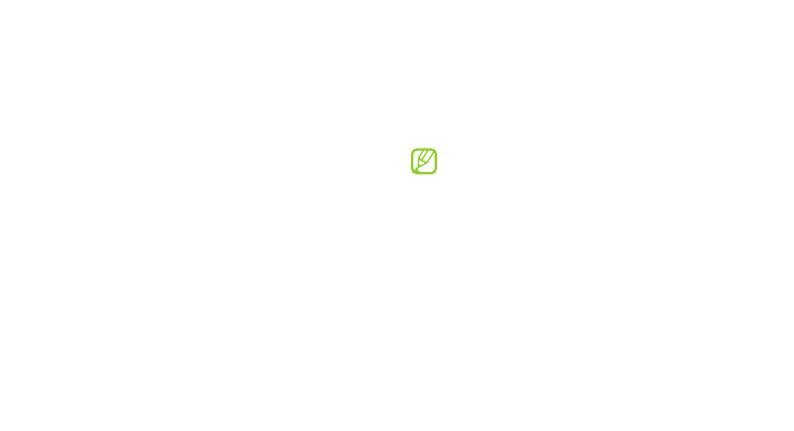
17
使用 Voice Talk
內建語音識別功能可為您提供一種便捷方式,讓
您輕鬆啟動應用程式和功能。如果無法用手控制
或者不方便看裝置螢幕 (如在駕駛時),只需說出
一個命令,便可執行相應動作。
此功能在有些語言中可能不可用。•
是否有此功能,視所在地區或服務供應業•
者而定。
學習動作
內建的動作識別功能可讓您更方便地控制裝置。
可透過移動裝置或在螢幕上用各種手勢來執行
動作。
使用 S Memo
借助 S Memo,可以透過繪製草圖或者新增相片
或聲音片段來建立內容豐富的備忘錄。
使用 S Planner
裝置提供了一個強大的計劃工具,可協助您輕鬆
有效地管理計劃和工作。
使用繪圖功能
在建立訊息、備忘錄或活動時,可以使用 Memo
Pad 來建立圖畫筆記。此外,還可以使用圖片或
視訊編輯器中的繪圖工具來在影像上繪圖。
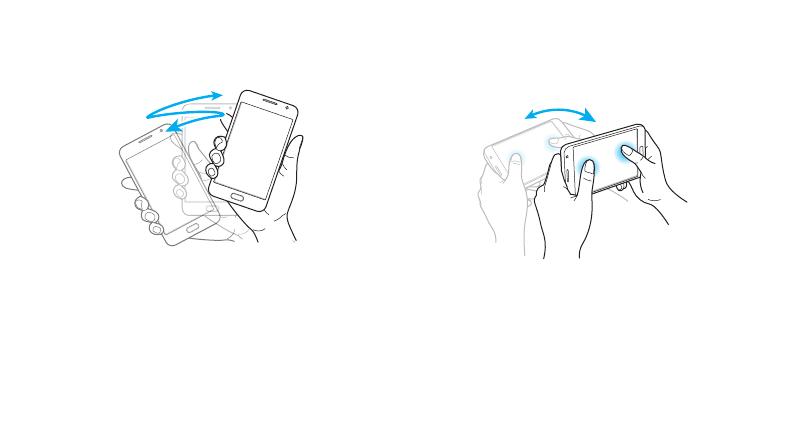
18
傾斜
兩手握住裝置,在螢幕上輕觸並按住兩個點,然
後來回傾斜放大或縮小。
搖動
搖動裝置以搜尋已啟用藍牙的裝置。
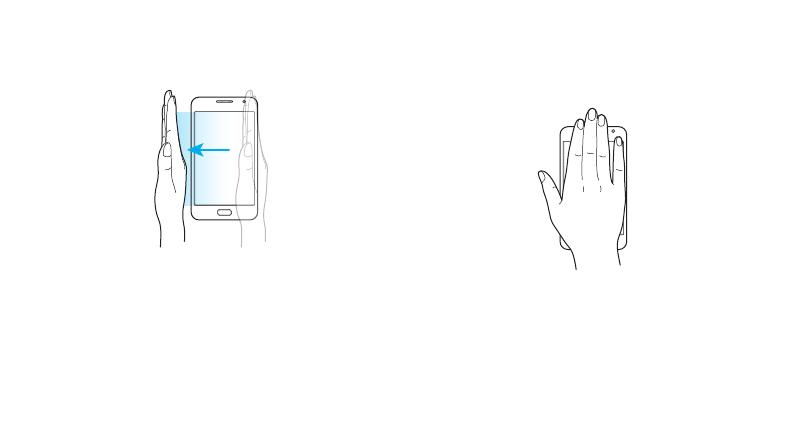
19
掌觸
用手掌觸摸螢幕可暫停媒體播放或關閉收音機
聲音。
手勢截圖
將手掌在螢幕上掃過可擷取螢幕影像。
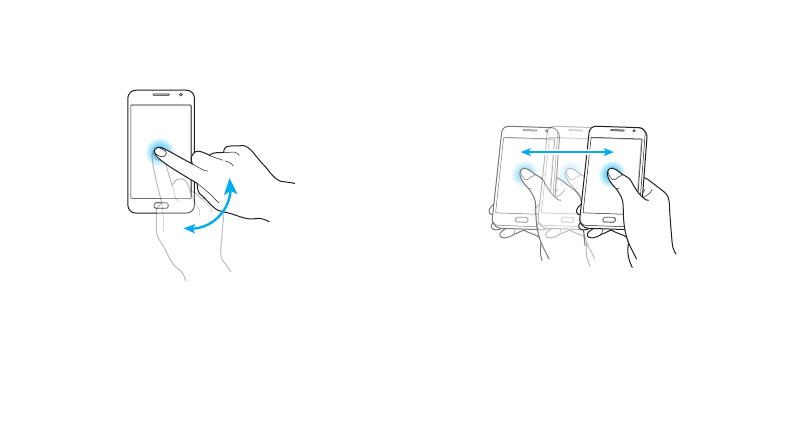
20
平移瀏覽
輕觸並按住螢幕上的項目,然後將裝置向左或向
右移動瀏覽可將項目移到待機螢幕或應用程式清
單的下一頁。
輕觸並扭轉
將手指放在螢幕上,然後旋轉即可旋轉影像。
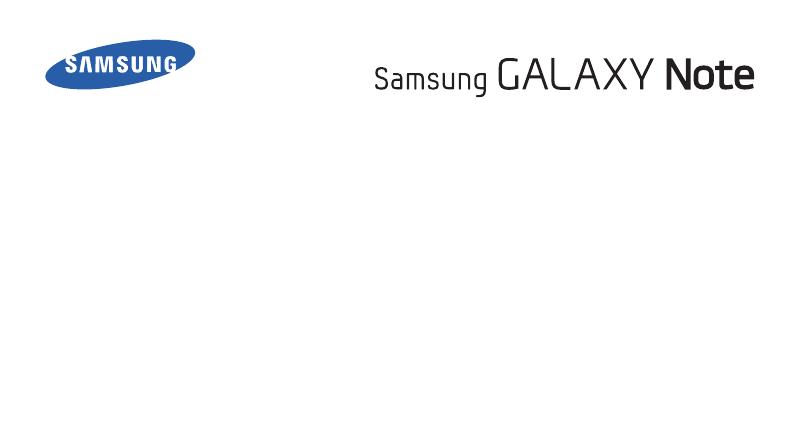
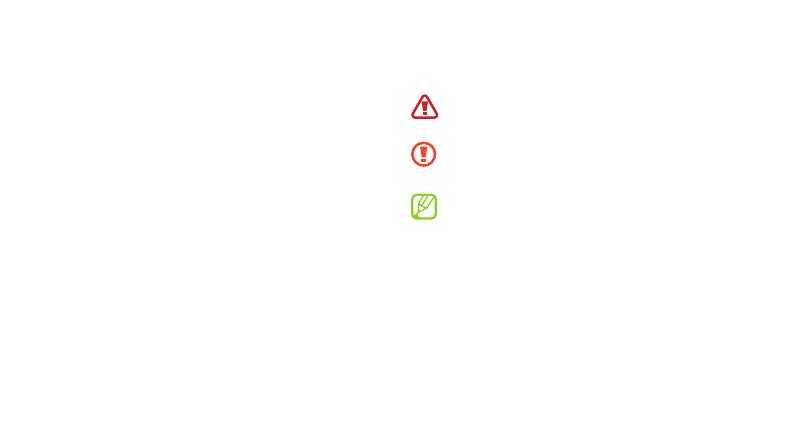
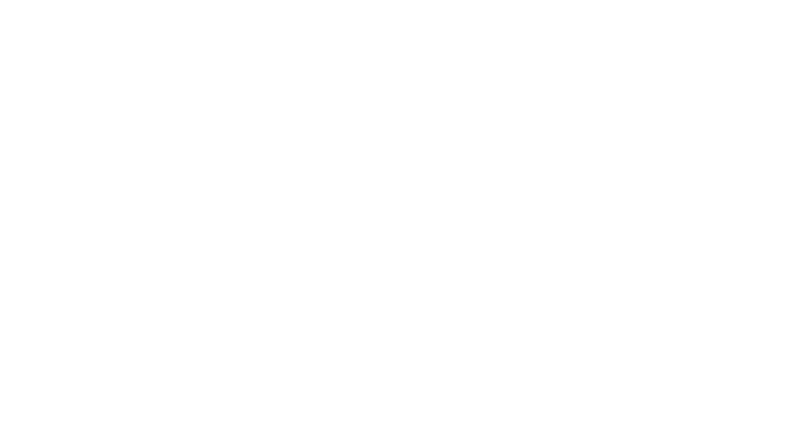
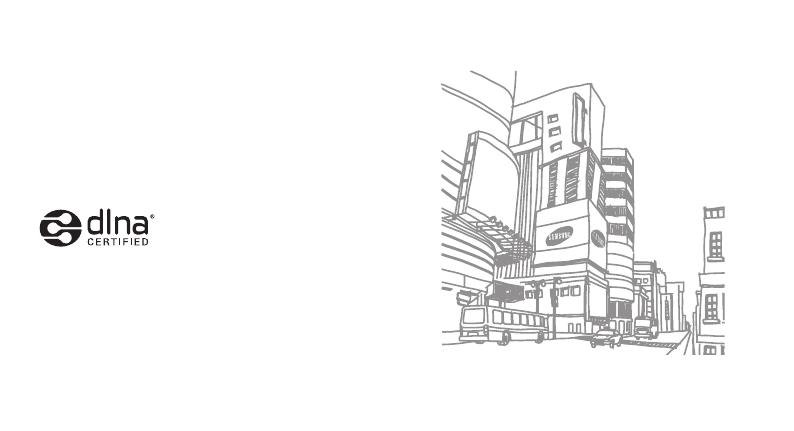
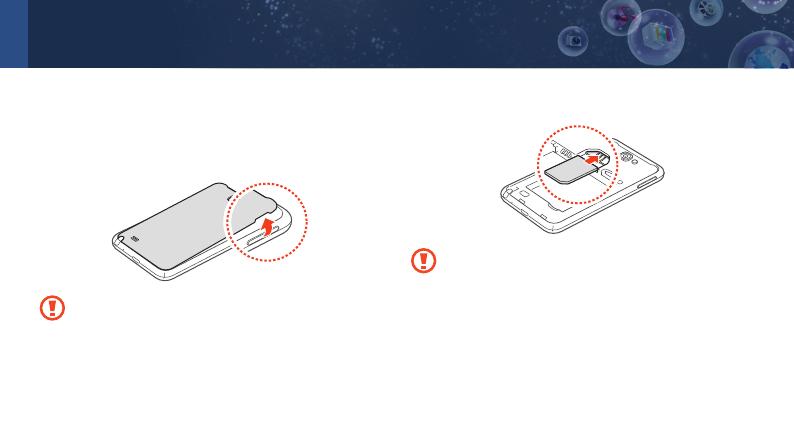
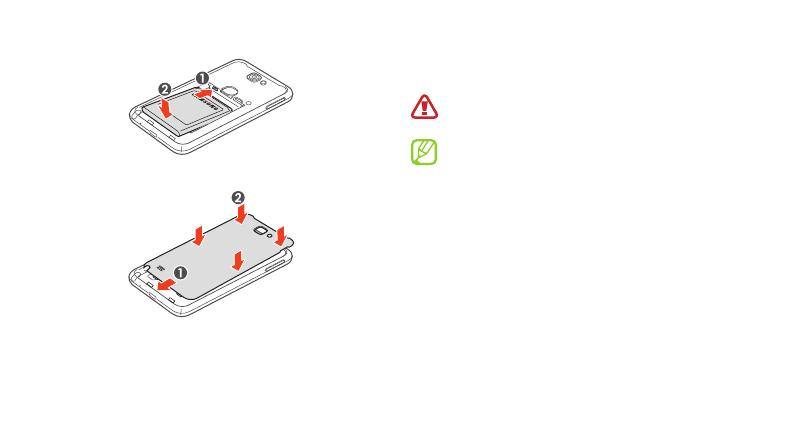
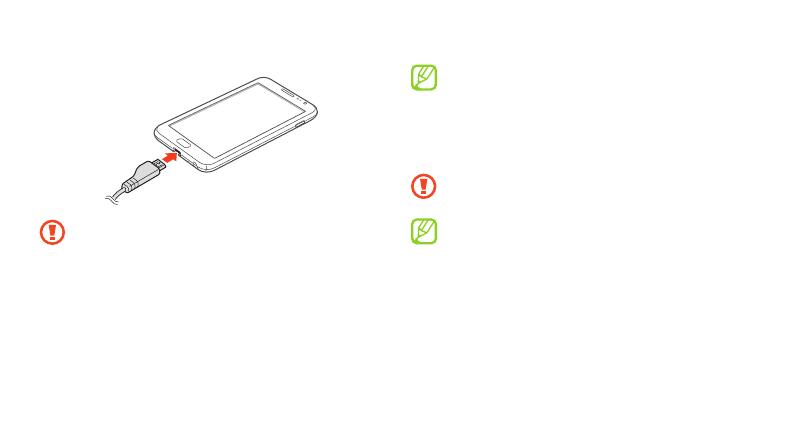
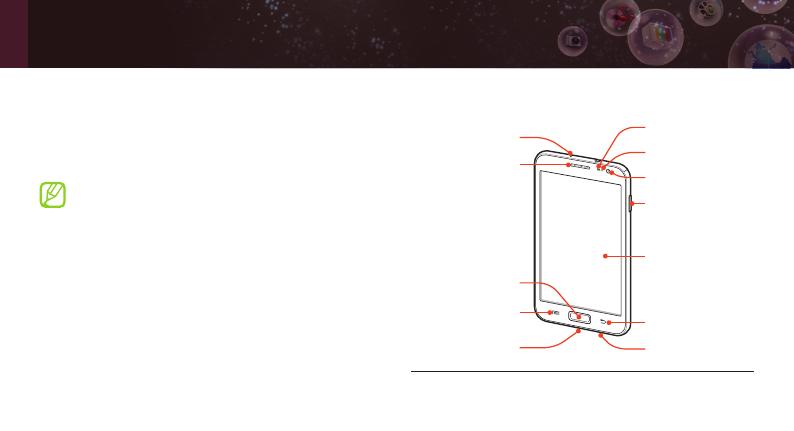
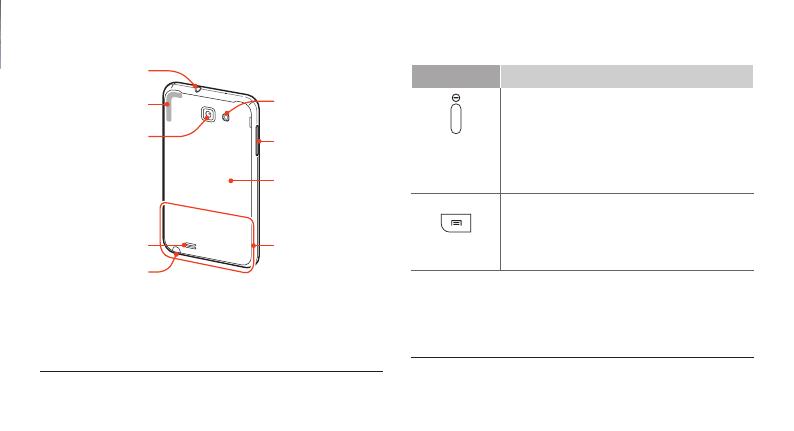
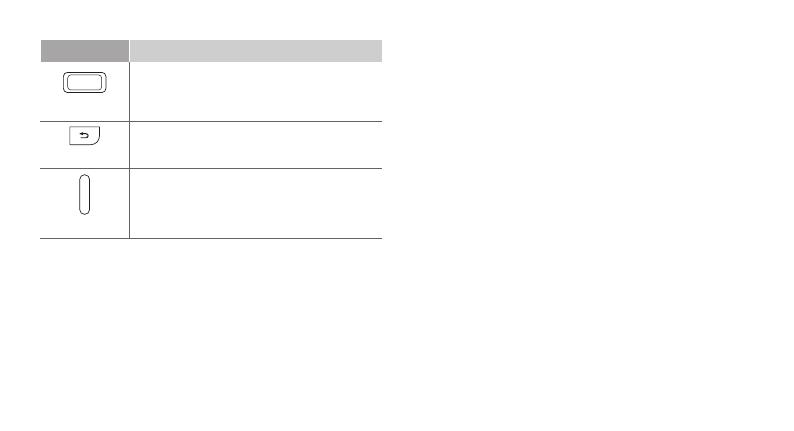
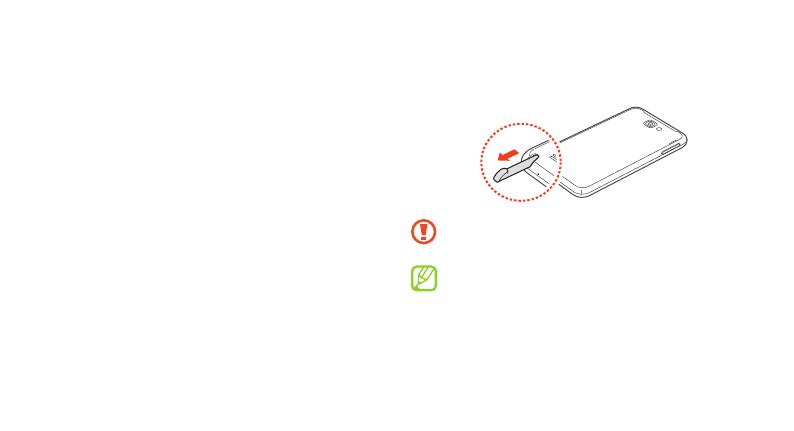
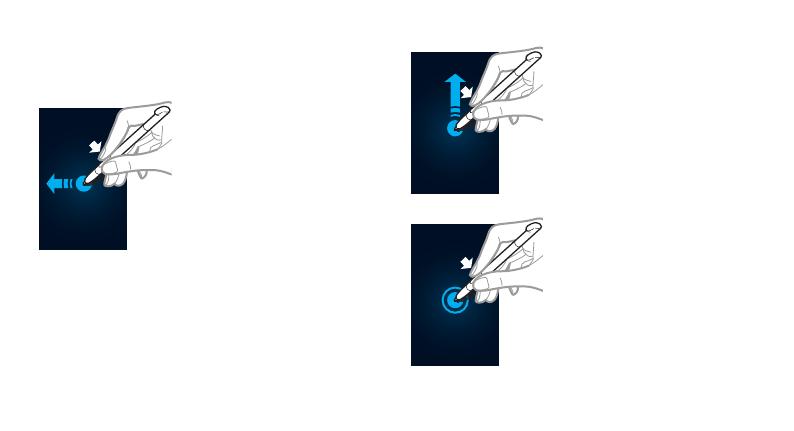
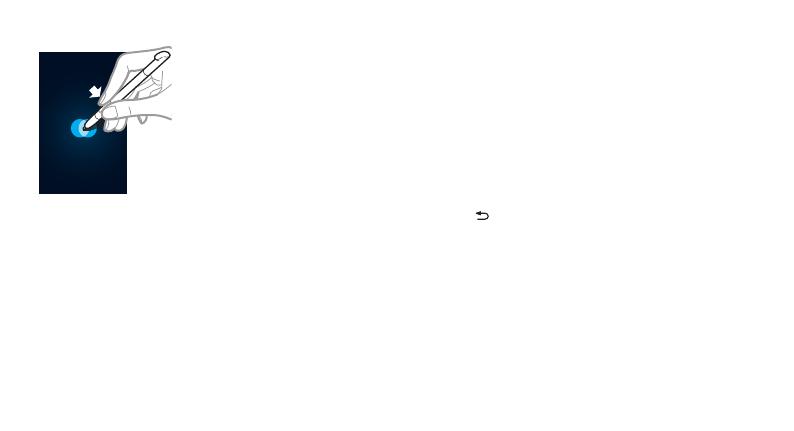

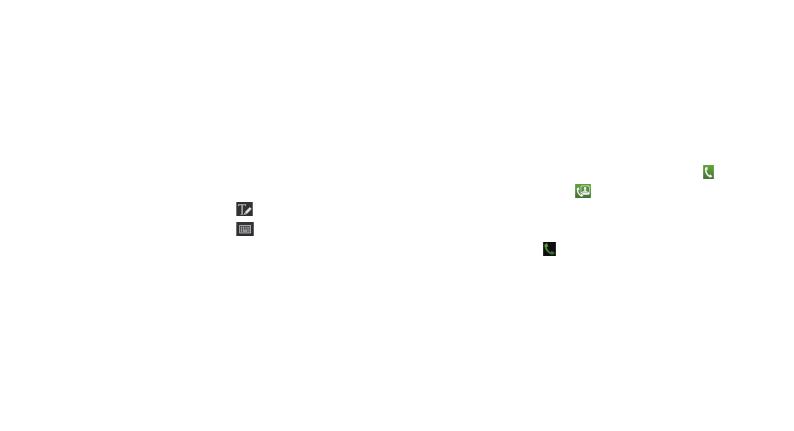
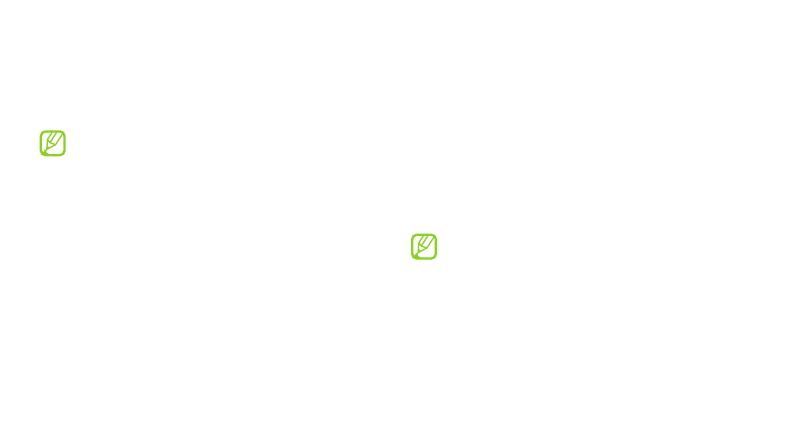
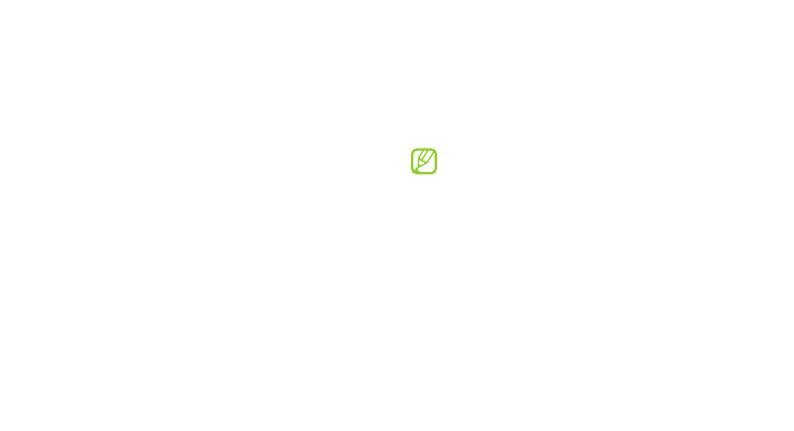
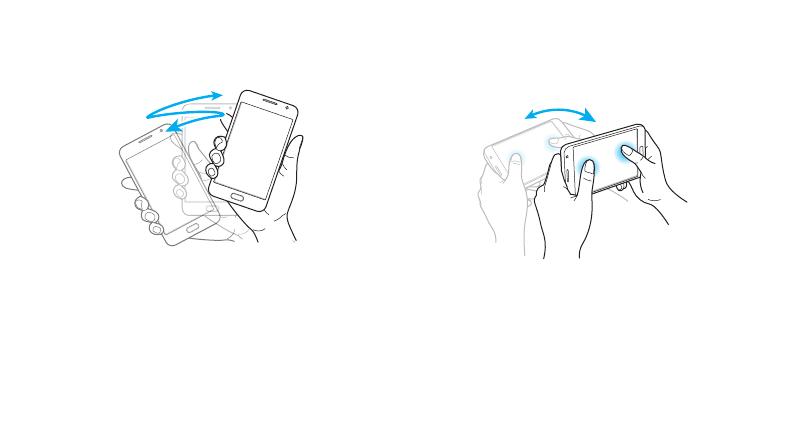
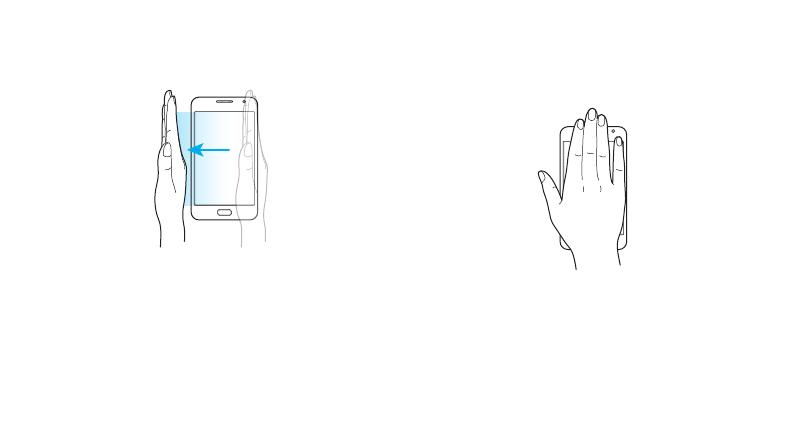
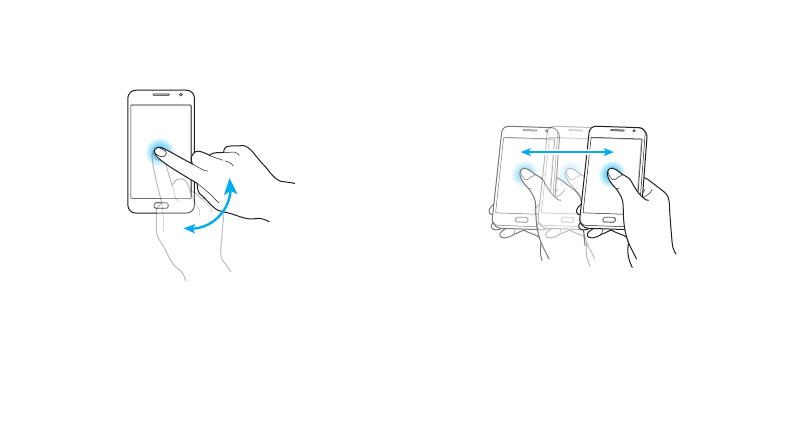
 1
1
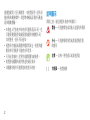 2
2
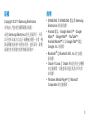 3
3
 4
4
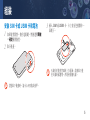 5
5
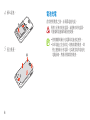 6
6
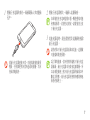 7
7
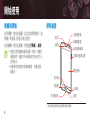 8
8
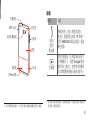 9
9
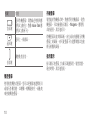 10
10
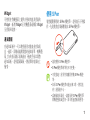 11
11
 12
12
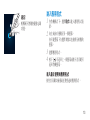 13
13
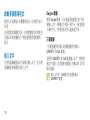 14
14
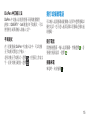 15
15
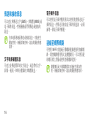 16
16
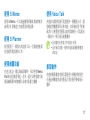 17
17
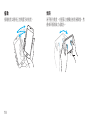 18
18
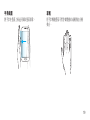 19
19
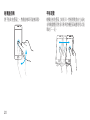 20
20
 21
21
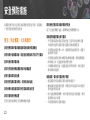 22
22
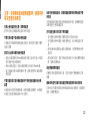 23
23
 24
24
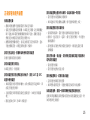 25
25
 26
26
 27
27
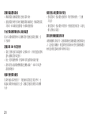 28
28
 29
29
 30
30
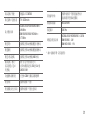 31
31
 32
32